拯救者电脑刷机重装系统
- 分类:教程 回答于: 2022年10月08日 14:41:07
电脑使用久了出现卡顿,系统故障等等故障时,我们其实可以通过“刷机”的方法,重装电脑系统修复解决。这时需要用到装机工具,比如小白装机工具等等。下面就给大家演示下电脑刷机重装系统教程。
工具/原料:
系统版本:windows7旗舰版
品牌型号:拯救者Y9000P
软件版本:小白一键重装系统V2290
方法/步骤:
电脑刷机重装系统教程:
1、我们打开浏览器搜索下载安装小白一键重装系统软件,下载完成之后,点击打开运行软件。在主页面选择系统,点击【下一步】。
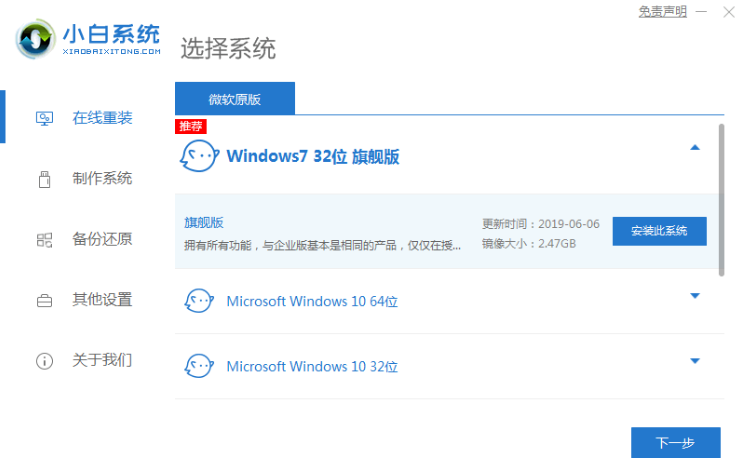
2、等待软件下载系统镜像文件资料等等,在下载系统时因为系统包比较大,所消耗的时间也会稍微长一点。
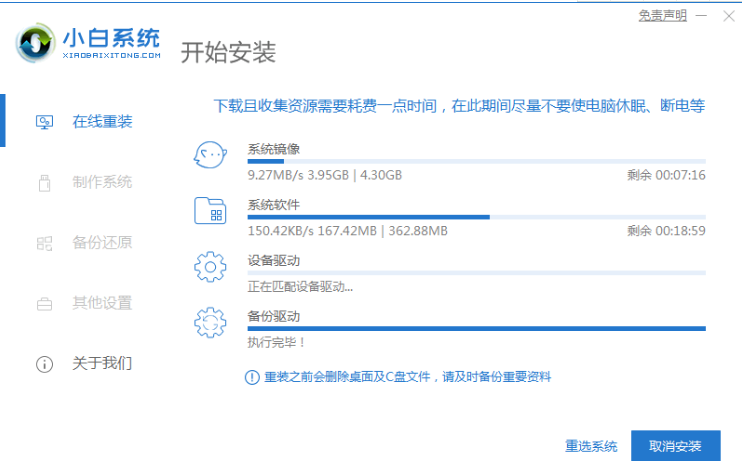
3、环境部署完毕之后,点击立即重启。
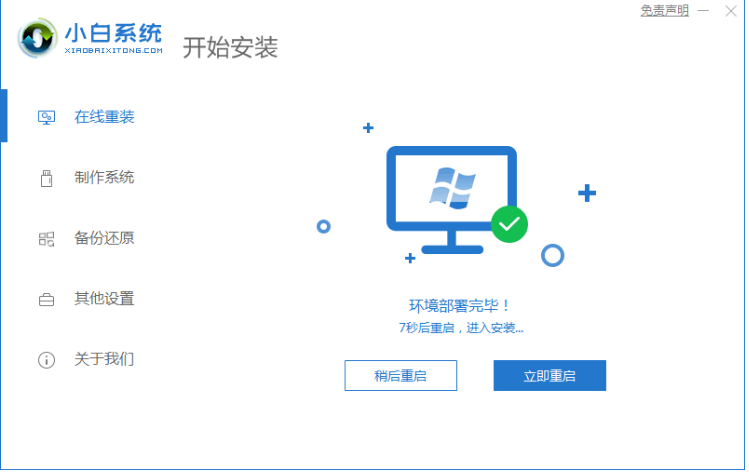
4、重启电脑之后,在 PE系统界面 中选择第二个选项进到小白pe系统。
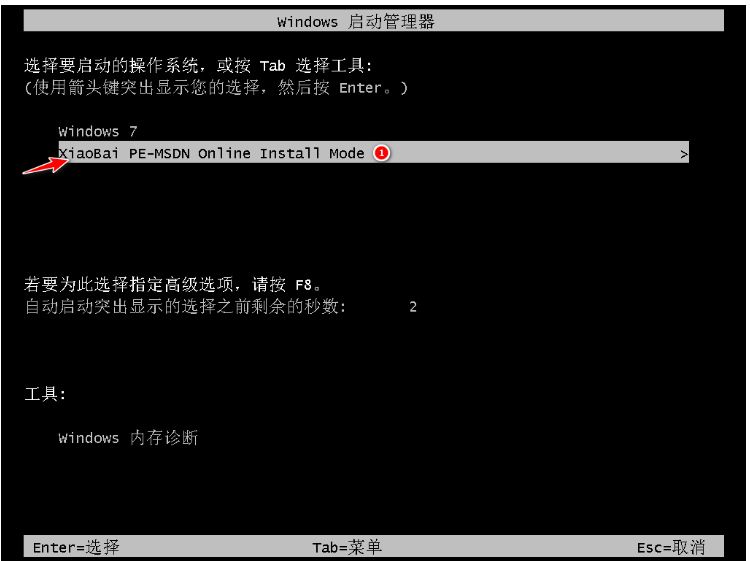
5、硬盘分区,修复引导,这些都是会自动完成的,无需手动操作。

6、安装完成后,再次点击立即重启电脑。
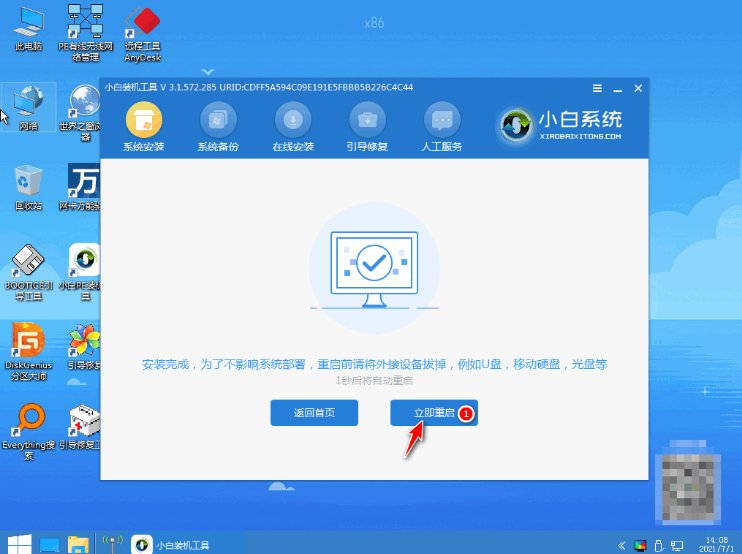
7、重启完成后进入桌面就表示小白刷机电脑系统成功。

总结:
1、点击进入小白软件,选择系统下载;
2、环境部署之后重启电脑进入pe系统安装;
3、安装系统后再次重启直到进入新系统桌面。
 有用
65
有用
65


 小白系统
小白系统


 1000
1000 1000
1000 1000
1000 1000
1000 1000
1000 1000
1000 1000
1000 1000
1000 1000
1000 1000
1000猜您喜欢
- 电脑重新安装系统win10教程2021/02/27
- 超详细原版windows系统下载图文教程..2022/06/30
- win10系统安装详细图文教程2021/04/08
- 电脑桌面壁纸尺寸怎么调整..2022/10/28
- 家庭网络升级利器:高性能有线路由器深..2024/04/06
- canon打印机怎么安装2022/06/11
相关推荐
- 怎么更新win8系统?2015/10/06
- 苹果官网最新产品价格一览表,iPhone、i..2024/03/23
- 手机摄像头搭配电脑,直播无障碍..2024/10/02
- 华硕电脑怎么重装系统啊2022/08/02
- iOS是什么2023/11/27
- 电脑系统重装是什么意思好处坏处都有..2022/11/30




















 关注微信公众号
关注微信公众号





